
Excelでセルの値(数式や文字)は残したまま、書式だけを消去する方法を記録します。
セルの書式だけを消去する場合は「ClearFormats」メソッドを使います。
< スポンサーリンク >
ClearFormatsメソッド構文
オブジェクトの書式設定を削除します。
Rangeオブジェクト.ClearFormats
1つのセルの書式を消去する
下図の表のA3のセルの書式を消去してみます。
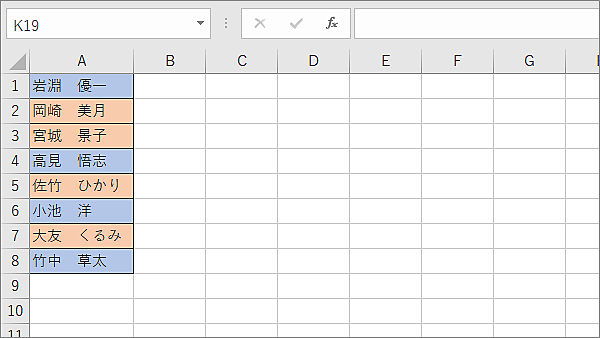
VBEに次のように書き込みます。
Sub test()
Range("A3").ClearFormats
End Sub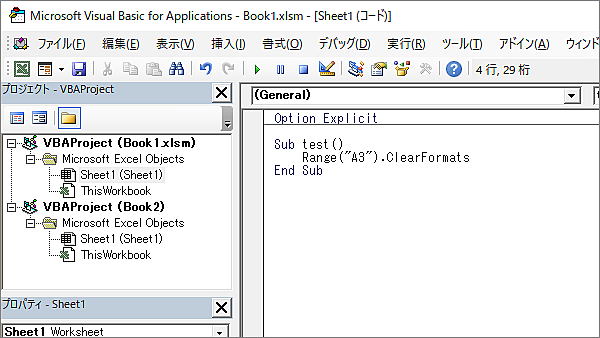
書き込んだVBAを実行すると指定したセル(A3)の書式が消去されます。
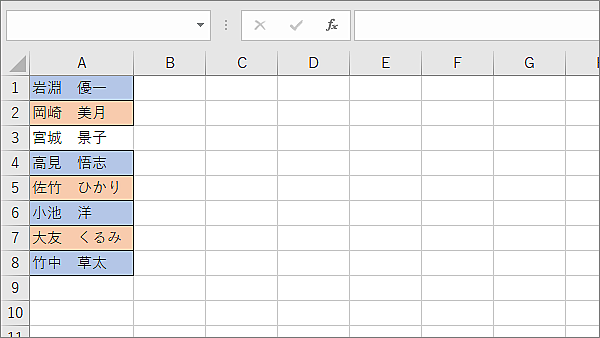
複数のセルをまとめて消去する
連続したセル(A2~A3)と離れたセル(A5とA7)の複数のセルの書式をまとめて消去してみます。
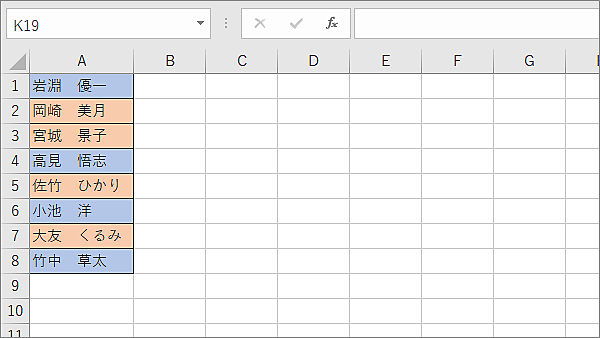
VBEに次のように書き込みます。
Sub test()
Range("A2:A3,A5,A7").ClearFormats
End Sub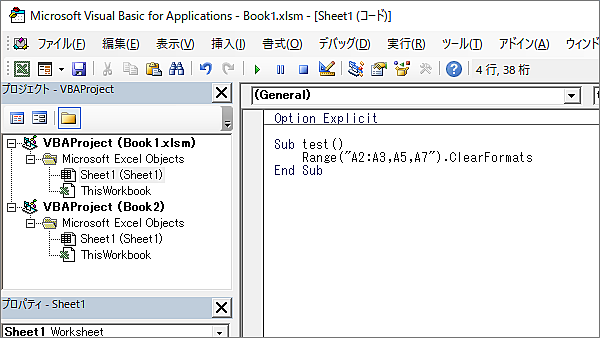
書き込んだVBAを実行すると指定したセル(背景色がオレンジ)が消去されます。
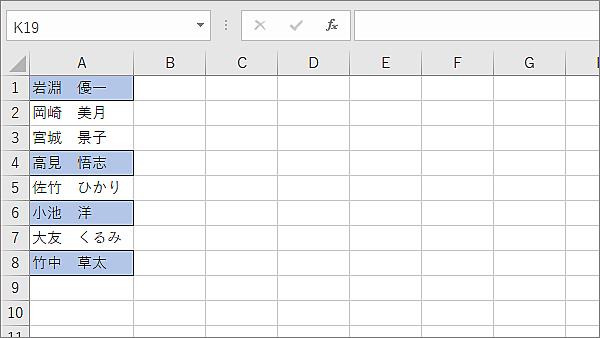
シートのセル全ての書式をまとめて消去する
シートのセル全ての書式まとめてを消去してみます。
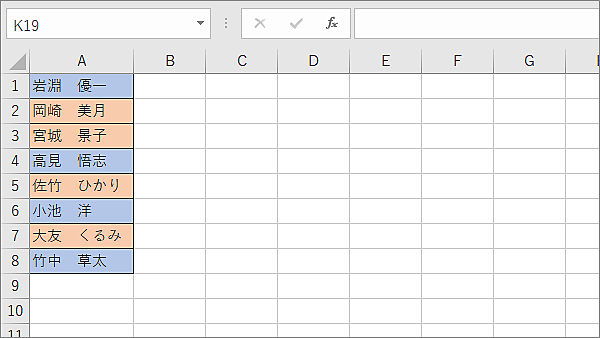
VBEに次のように書き込みます。
Sub test()
Cells.ClearFormats
End Sub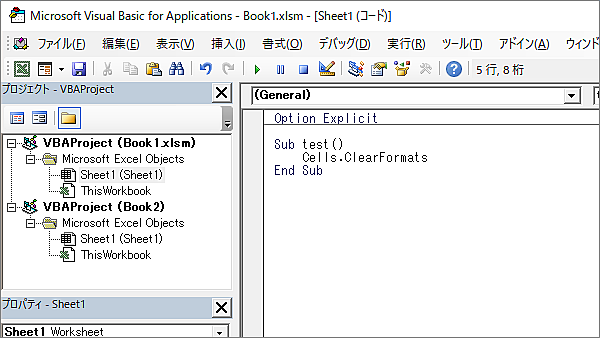
書き込んだVBAを実行するとシートのセル全ての書式が消去されます。
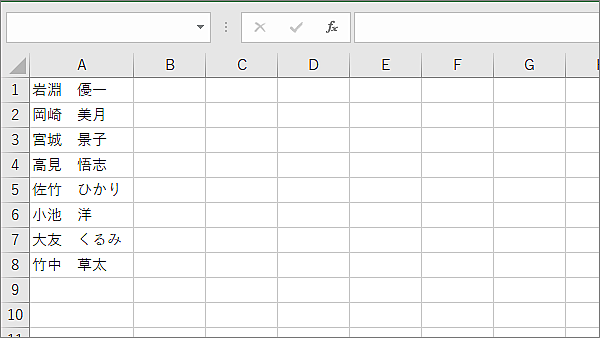
こんな記事も書いています
